아이폰은 훨씬 더 작았습니다. 얼마 전까지 만해도 iPhone 화면의 표준 크기가 3.5 인치에 불과했습니다. 그 크기에 해당하는 마지막 모델은 iPhone 4S였습니다. 그 이후 아이폰 7 플러스 화면의 대각선 크기는 4.7 인치로 기기가 커졌다. 더 큰 화면에 대처하기 위해 Apple은 iOS 8의 연결 기능을 포함했습니다. 화면을 아래로 이동하여 상단의 앱에 연결할 수 있습니다. iOS 11에서 Apple은 한 손으로 쉽게 입력 할 수 있도록 한 손 키보드 레이아웃을 추가하고 있습니다. iOS의 표준 키보드는 한 손으로 특히 iPhone 7 Plus와 같은 대형 장치에서 편안한 타이핑을 할 수 없습니다. 왼손잡이 및 오른손 잡 이용으로 한 손으로 키보드를 사용할 수 있습니다.
한손 키보드 레이아웃 활성화
설정 앱을 열고 일반> 키보드로 이동하십시오. ‘한손 키보드’를 탭하십시오. '한 손 키보드'화면에서 두 가지 레이아웃 중 하나를 선택하십시오. 오른쪽 아니면 왼쪽.

두 번째로 훨씬 빠른 방법으로iOS 11의 한 손 키보드 레이아웃은 키보드 자체에 있습니다. 메시지 앱과 같이 키보드를 불러올 수있는 앱을 엽니 다. 이모티콘 / 키보드 전환 버튼을 길게 누릅니다. 작은 메뉴가 나타나면 키보드 레이아웃을 선택할 수 있습니다.
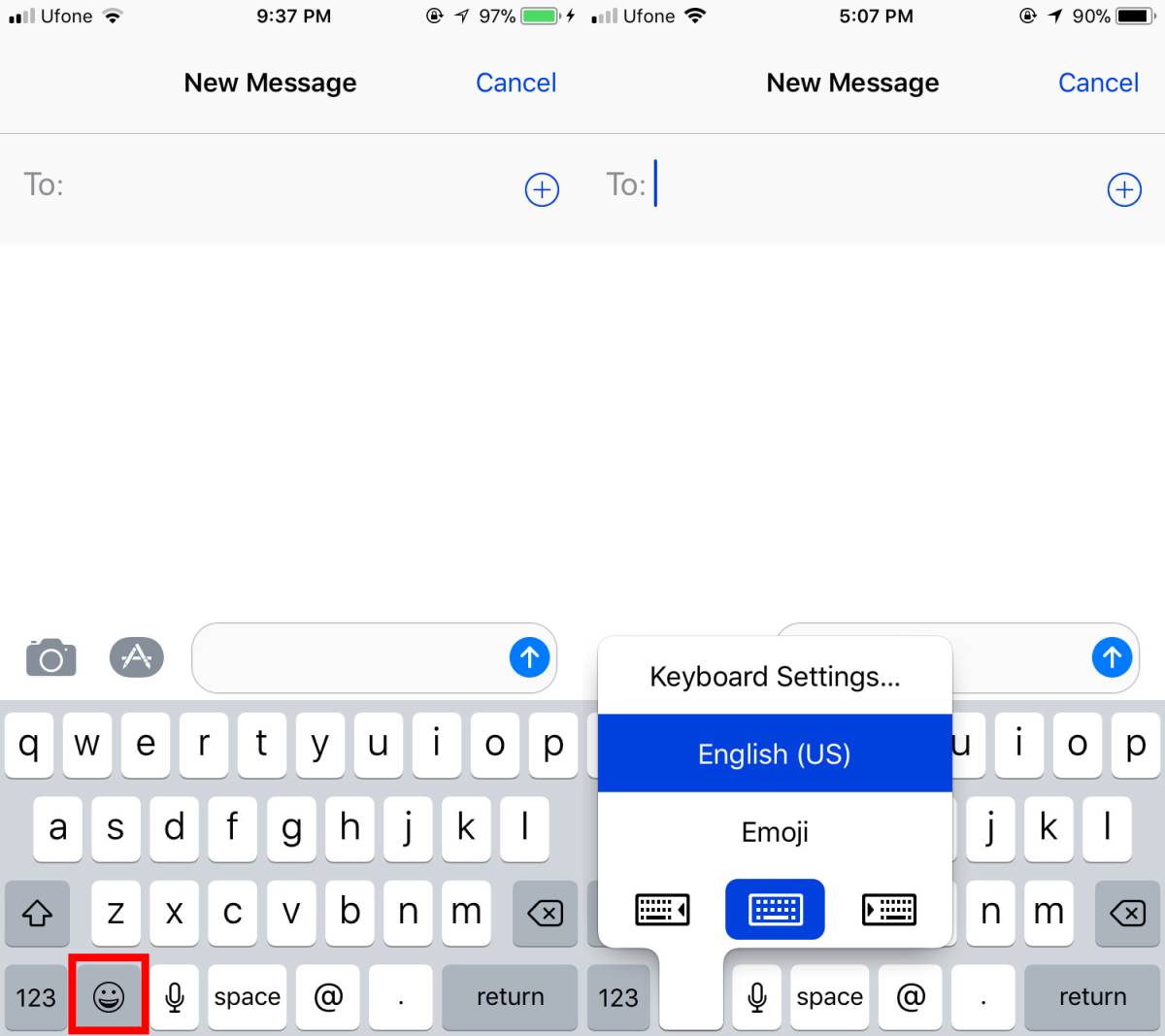
오른쪽 대 왼쪽 키보드 레이아웃
왼쪽 및 오른쪽 키보드 레이아웃은 키를 누릅니다각자의 방향으로. 왼쪽 키보드 배열은 키를 왼쪽으로 밀기 때문에 p, l, m, 백 스페이스 및 리턴 키에 쉽게 도달 할 수 있습니다. 마찬가지로 오른쪽 키보드 레이아웃은 키를 오른쪽으로 밀면 q, a, z, 대문자 및 숫자 및 기호 키에 쉽게 도달 할 수 있습니다.
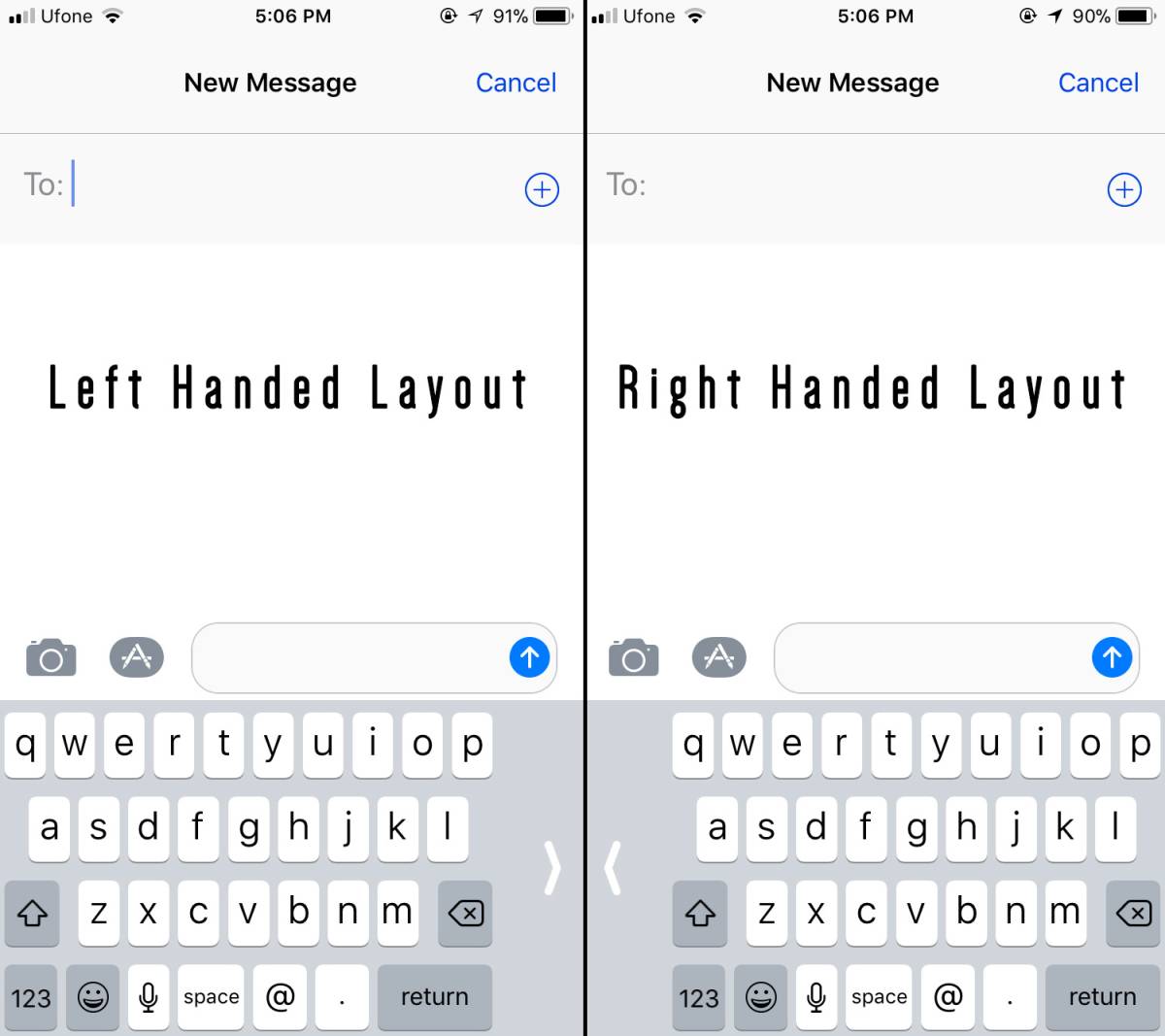
Each of these layouts fill the empty space with a 큰 화살표 버튼. 이 화살표 버튼을 누르면 현재 레이아웃을 종료하고 일반 키보드 레이아웃으로 돌아갑니다. 한 손 타이핑에 관한 한 이것은 나쁜 기능이 아닙니다. 이미이 기능을 갖춘 인기있는 타사 키보드 앱이 많이 있으므로 혁신적인 것은 아닙니다. 즉, iOS에서는 기본 기능이 타사 솔루션을 사용하는 것보다 거의 항상 좋습니다. iOS에는 제한이 있기 때문입니다.
추가 한 다른 시스템 키보드에도 레이아웃이 유지됩니다. 예를 들어, 이모티콘 키보드 또는 중국어 간체 키보드로 전환하면 활성화 한 레이아웃이 적용됩니다.
기기에서 한 손으로 키보드를 사용하려면 올해 9 월 -10 월에 iOS 11이 출시 될 때까지 Fleksy를 사용할 수 있습니다.










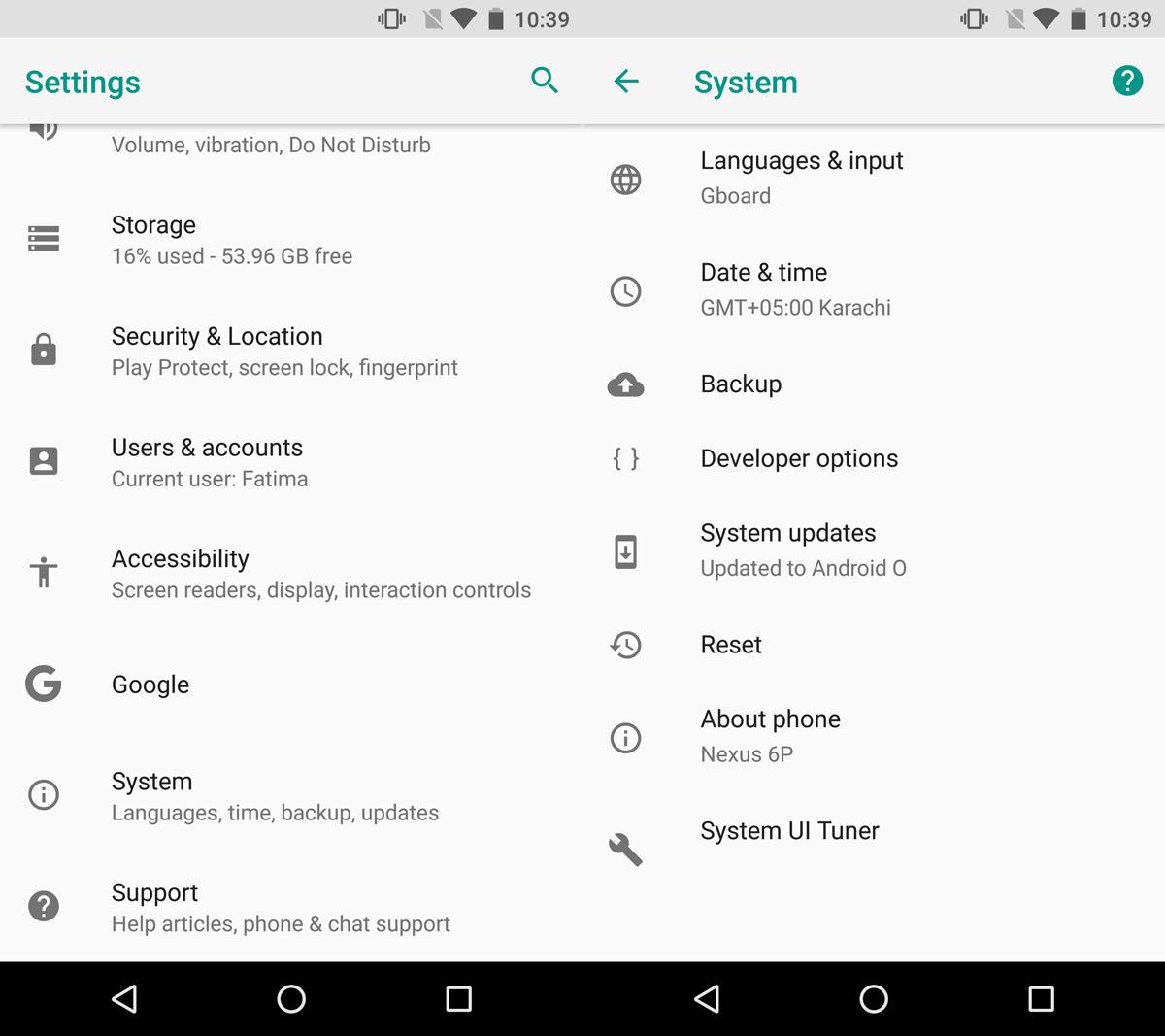


코멘트